# 权限管理
权限决定了登录用户在系统中可以访问的资源及可查看的数据范围,即元数据权限和数据级次权限。系统提供了灵活的权限管理机制,包含以下内容:
# 为单个用户分配权限
为用户分配权限的操作步骤如下:
- 在权限>用户列表下,选中需要分配权限的用户,在右侧选择权限标签页,进入权限管理界面
- 权限管理界面列出了该用户当前的权限,勾选对应的对象名称并选择权限操作
- 点击保存按钮,用户权限即添加成功
- 在文件资源中也可以为单个资源分配单个用户或用户组权限,可查看文档文件权限管理

权限属性:
- 名称:即用户可操作的对象,系统会列举项目下的所有元数据对象,勾选对应的元数据即可
- 权限:限定能对指定的对象进行哪些操作,没有选择的操作将不被允许,参考权限操作说明
- 数据范围:即数据级次权限,用于限定用户可以查看的数据范围,默认为全部,也可添加自定义数据范围,通过条件表达式获取,参考文档数据级次权限
- 继承自:当用户的权限来自于用户组或上级部门时,会显示该用户的权限的来源
# 为多个用户分配权限
当多个用户拥有相同的权限时,可以将这些用户加入到一个用户组,并为用户组分配权限,加入到用户组的所有用户自动继承该用户组的权限。
为用户组分配权限的方式与为单个用户分配的方式一致,区别在于入口不同:
- 用户:用户>权限
- 用户组:用户组>权限
# 文件权限管理
在文件管理界面,为用户分配选中文件的权限,此方式适用于新建或查看文件时快捷为已存在的用户添加权限:
- 选择对应文件,如分析下的服饰企业的首页看板仪表板,在下拉框中选择权限
- 在搜索框中输入用户或用户组名称,并勾选对应的权限操作
- 点击确定按钮,元数据的权限即分配成功
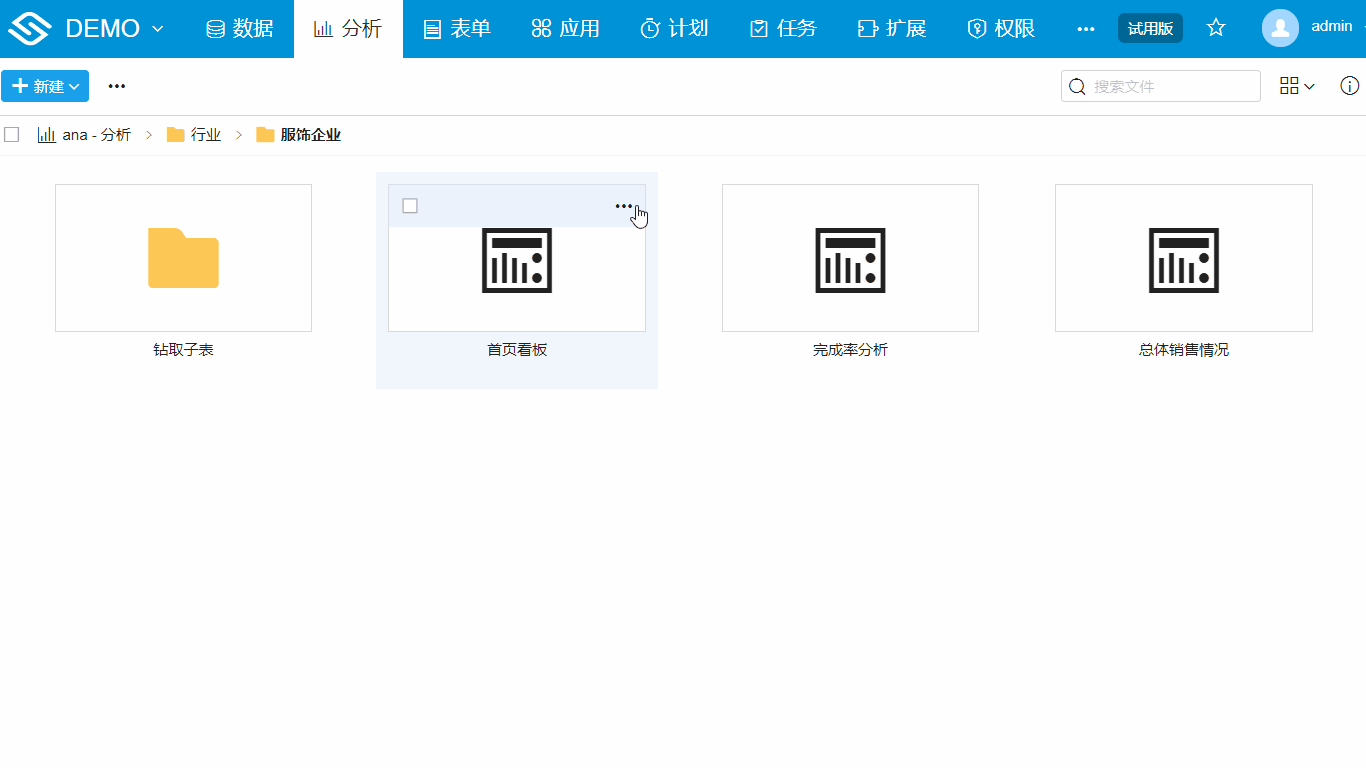
提示
# 数据范围管理
数据范围用于设置用户可查看的数据范围,如湖北省的用户只能查看湖北地区的数据。
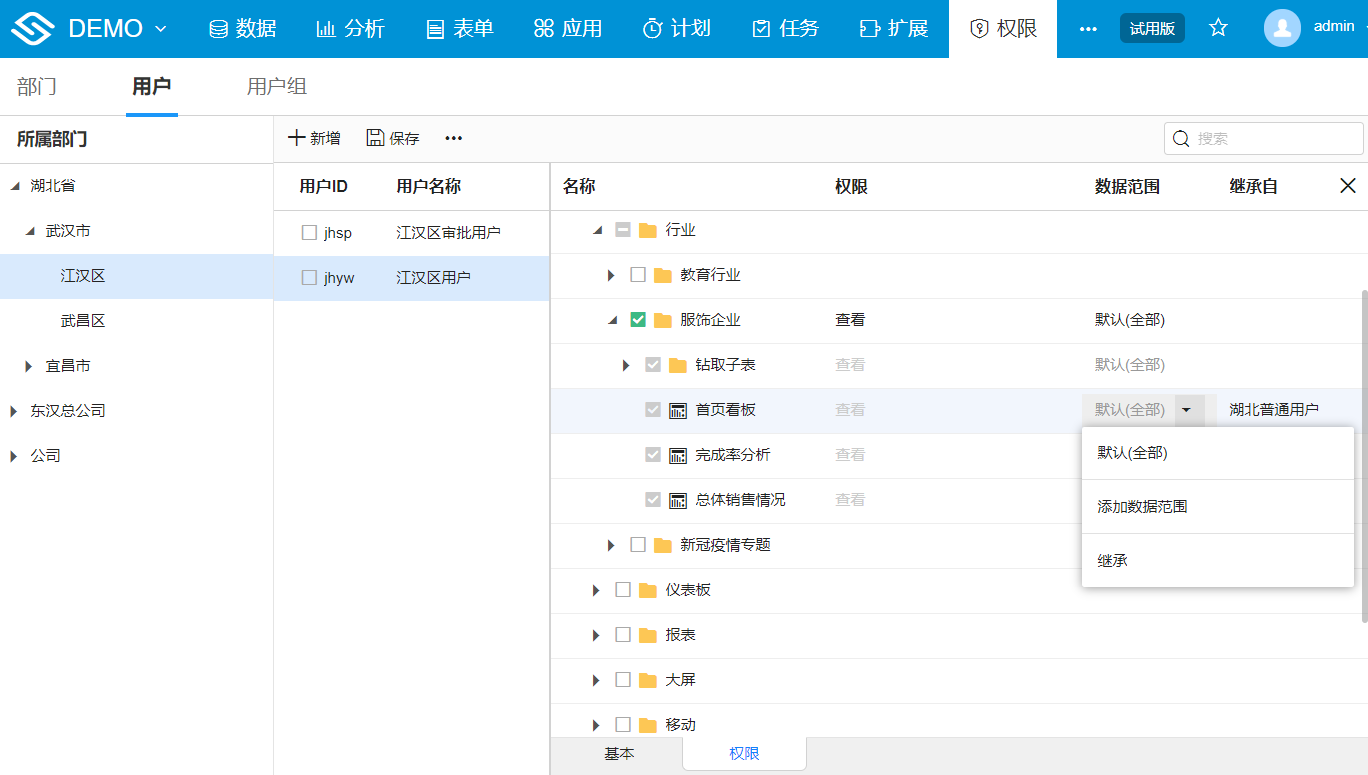
数据范围的设置有3种类型:
- 默认:当用户没有继承的权限来源时,数据范围默认为全部,即可查看所有的数据
- 添加数据范围:可根据业务用户的实际需要,自定义可查看的数据范围,参考文档数据级次权限
- 继承:当用户拥有继承自用户组或父目录的权限时,会默认继承用户组或父目录上的数据范围设置
提示
用户修改文件数据范围后,会覆盖继承自用户组或父目录的数据范围,此时修改继承的用户组或父目录数据范围将不会影响该文件数据范围,如需应用修改后的用户组或父目录数据范围,可点击继承恢复文件的数据范围为继承的数据范围
# 权限继承规则
# 父目录与子文件的权限继承规则
- 子文件的权限会继承父目录的权限
- 子文件上不允许取消继承自父目录的权限,继承的权限是灰色的,只能基于继承的权限增加更多的权限
# 用户与用户组的权限继承规则
- 加入用户组的用户,会继承用户组的权限
- 不允许修改继承自用户组的操作权限和数据范围,只能基于继承的权限增加更多的操作权限和数据范围
# 反权限设置
当用户同时拥有自身权限和继承自用户组的权限时,而自身权限与继承的权限有冲突,需要禁用用户组的权限,即反权限操作。
如用户所在用户组拥有表单的查看和填报数据权限,某特殊用户的权限只能进行查看。在用户权限管理中,禁用继承自用户组的权限即可。在权限操作列表中对应权限操作上右键>禁用,如在填报数据上右键禁用。
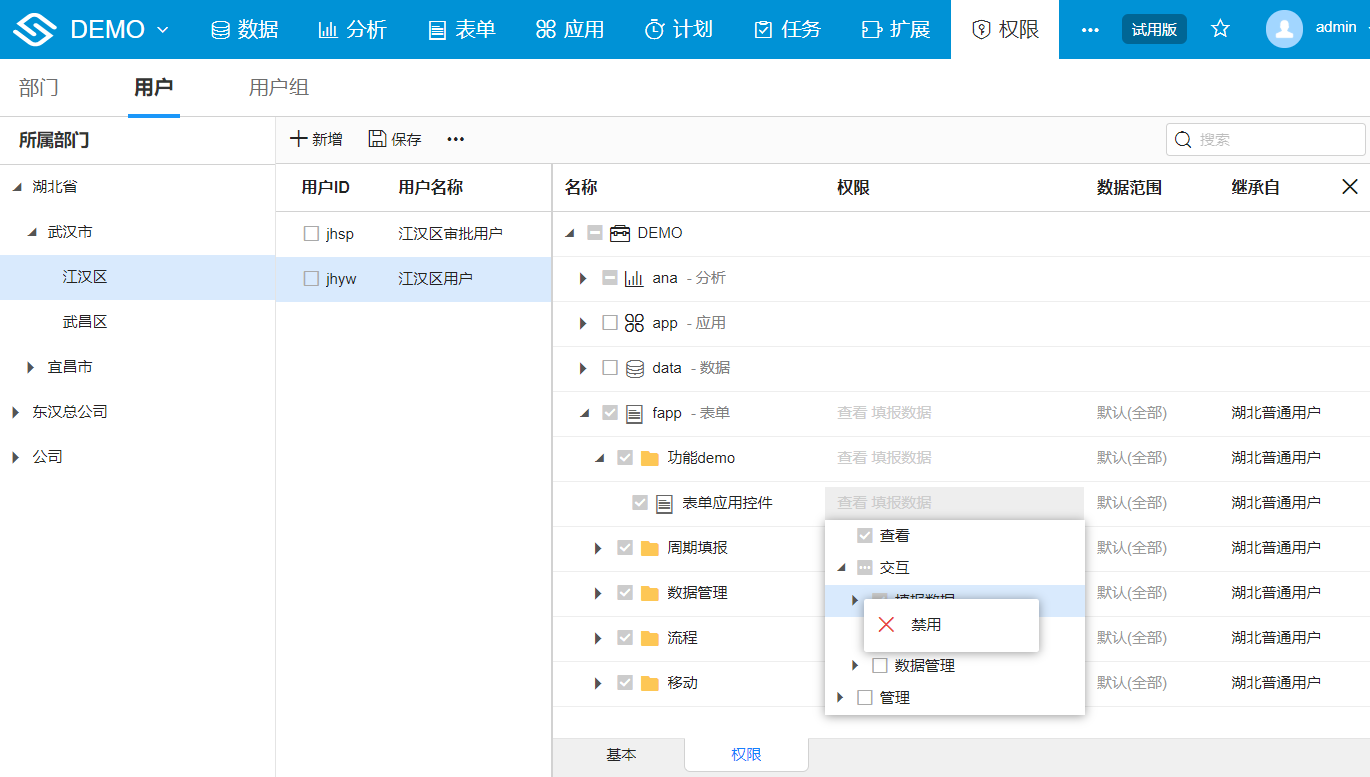
是否有帮助?
0条评论
评论